Google Chrome浏览器下载及浏览历史管理
来源:Google Chrome官网
时间:2025-07-03
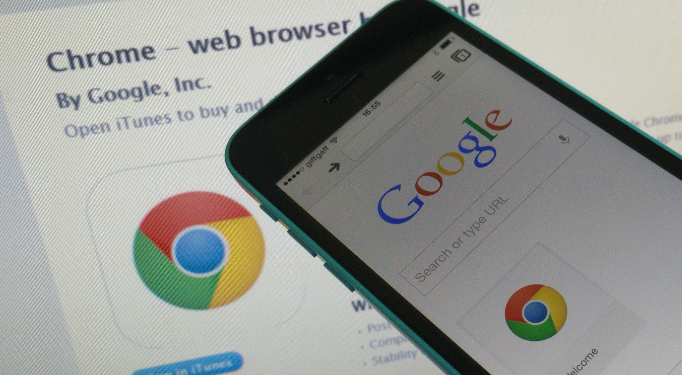
一、Chrome浏览器下载管理
1. 打开下载管理器:点击Chrome浏览器右下角的下载箭头图标,可快速展开下载管理器面板。或者点击右上角的三个点菜单按钮,选择“下载内容”选项,也能打开下载管理器。在下载管理器中,能看到所有正在下载和已下载的文件列表,包括文件名、下载进度、状态等信息。如果文件已被删除,文件名旁会显示“已删除”标记;若下载中断,可单击“恢复”按钮继续下载。
2. 暂停与继续下载:左键点击正在下载的文件,选择“暂停”可暂时停止下载,选“继续”则能恢复下载。
3. 查找文件位置:点击文件名旁的箭头按钮(位于“页面”标签下),可打开文件所在的文件夹,方便快速找到已下载的文件。
4. 分享文件:在下载管理器中,部分文件支持直接分享。点击文件右侧的分享图标(如有),可选择通过邮件、社交媒体等方式分享文件。
5. 删除下载记录:在下载管理器中,可勾选要删除的文件,然后点击“删除”按钮,能将文件从下载列表中移除,但文件仍在电脑中保存。若要彻底删除文件,需同时删除电脑中的文件。
二、Chrome浏览器浏览历史管理
1. 查看浏览历史:打开Chrome浏览器,点击右上角的三个点图标,选择“历史记录”,或者使用快捷键,Windows/Linux系统按Ctrl+H,Mac系统按Cmd+Y,还可在地址栏中输入chrome://history/后按回车键,均可打开历史记录页面,其中按时间顺序排列着浏览记录。如需查找特定内容,可使用搜索功能筛选。
2. 清除浏览历史:点击右上角的三个点图标,后点击“清除浏览数据”。在弹出的窗口中,选择要清除的数据类型,包括浏览历史、缓存文件、下载历史等,再选择要清除的时间范围,如“过去一小时”“过去24小时”或“时间不限”,最后单击“清除数据”按钮,即可清除选定的浏览数据。
3. 限制浏览历史记录:可设置Chrome浏览器在关闭时自动清除浏览历史。点击浏览器右上角的三个点图标,选择“设置”,在设置页面中找到“隐私设置和安全性”板块,点击“清除浏览数据”下的“高级”选项,勾选“关闭浏览器时清除以下项目”中的“浏览历史”,并设置清除的时间范围,如“过去1小时”“过去24小时”等。
总的来说,通过掌握这些Chrome浏览器下载及浏览历史管理的技巧,无论是日常浏览还是专业开发,都能更加得心应手,提升观看体验和工作效率。
